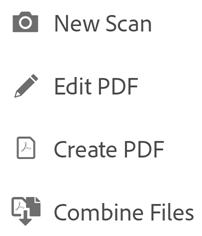Vytváření PDF a skenování¶
Předplatitelé služeb Adobe Acrobat Premium nebo Adobe Acrobat Pro DC mohou do formátu PDF převádět dokumenty mnoha typů. Tato online služba vyžaduje připojení k internetu.
Převod neotevřených souborů¶
Postup převedení neotevřených souborů na soubor PDF:
Přihlaste se ke službě Document Cloud.
Přejděte do libovolného seznamu souborů (Domů, Soubory, Sdílené).
Proveďte některou z následujících akcí:
Pro jakýkoli soubor klepněte na
 Vytvořit PDF.
Vytvořit PDF.Klepněte na
 a pak na
a pak na 
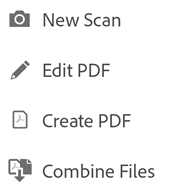
Klepněte na jakékoli umístění souboru a přejděte k souboru.
Zvolte jeden soubor v jiném formátu než PDF.
Aplikace automaticky převede váš soubor do formátu PDF. Místní soubory se uloží do služby Document Cloud. Jiné soubory se uloží do svého původního umístění.
Ukládání obrázku galerie jako PDF¶
Pokud prohlížeč obrazů podporuje sdílení souborů s aplikací Acrobat Reader, můžete na zařízení jednoduše konvertovat libovolný obrazový soubor.
Otevřete obrazový soubor ve fotogalerii nebo libovolný jiný obrazový soubor v zařízení.
Klepněte na
 .
.Klepněte na možnost Převod do PDF.
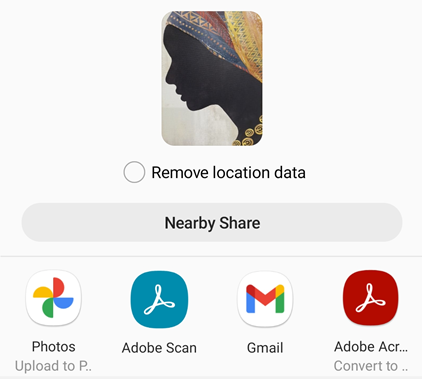
Skenování do PDF¶
Pokud jste nainstalovali aplikaci Adobe Scan, můžete ji vyvolat z aplikace Acrobat Reader, naskenovat dokument a automaticky ho převést na PDF. Soubor se automaticky odešle do služby Vytvořit PDF společnosti Adobe a poté se nahraje do služby Document Cloud.
Bezplatná aplikace skenování PDF Adobe Scan promění vaše zařízení na výkonný přenosný skener do formátu PDF, který automaticky rozpoznává text (OCR). Adobe Scan převede cokoli – účtenky, poznámky, dokumenty, fotografie, vizitky, tabule – na soubory Adobe PDF, jejichž textový či fotografický obsah můžete používat opakovaně.
Kromě vytváření souborů PDF, které lze následně importovat do aplikace Acrobat Reader, vám aplikace Adobe Scan umožní následující činnosti:
Úprava skenů
Přidání obrázků ze zařízení
Změna pořadí stránek
Oříznutí stránek
Úprava barvy
Otočení stránek
Odstranění stránek
Skenování z domovské obrazovky¶
Na domovské obrazovce jednoduše vyberte ze seznamu Nástroje Nové skenování.
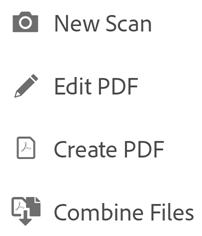
Skenování ze seznamu souborů¶
Chcete-li vyvolat aplikaci skenování:
Přihlaste se ke službě Document Cloud.
Přejděte do libovolného seznamu souborů (Domů, Soubory, Sdílené).
Klepněte na
 a pak na
a pak na 
Když se otevře aplikace skenování, postupujte v pracovním postupu.
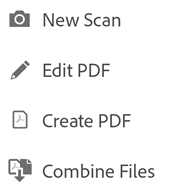
Skenování z otevřeného souboru¶
Skenování můžete spustit z kontextové nabídky libovolného souboru:
Otevřete soubor.
Klepněte na

Klepněte na Nové skenování.